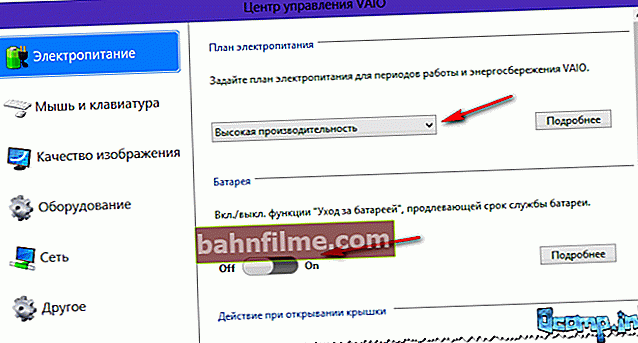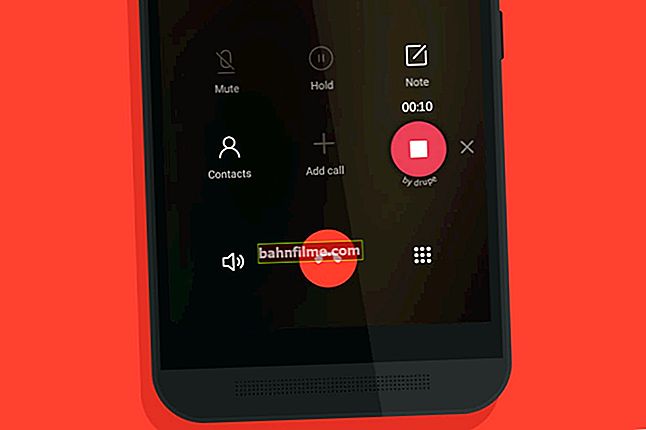Добар дан!
Добар дан!
Нажалост, многи корисници морају да раде на старим преносним рачунарима или преносницима ниских перформанси, решавајући одређене проблеме (уосталом, наше могућности се не поклапају увек са нашим жељама). Али чак и рад таквих уређаја може се обавити мало брже ако је све исправно конфигурисано, а уз то се купи и неки хардвер.
Мислим да су многи више пута једном или два пута приметили како преносни рачунари који изгледају слични по перформансама раде потпуно другачије: један - све време се замрзава, успорава, а други - тренутно отвара програме, брзо извршавајући корисничке задатке. Ово је потврда наведеног.
Заправо, у овом чланку бих желео да дам неколико савета и трикова који ће вам помоћи да побољшате перформансе преносног рачунара (а ако направите мала улагања и надоградите, уређај се може направити много брже!).
Тако...
*
Како можете побољшати перформансе
Надоградите
Генерално, преносни рачунари се „слабо“ могу надоградити, мало је шта што се може заменити. Међутим, на већини преносних рачунара можете проширити количину РАМ-а и инсталирати ССД диск.
Штавише, одмах ћу приметити да ће надоградња учинити ваш лаптоп ефикаснијим и бржим него што се може постићи уз помоћ софтверске оптимизације. Заправо, зато сам га ставио на прво место у чланку.
1) ССД уређај

ССД уређај (изгледа као обичан ХДД)
Ово је прва ствар коју бих препоручио да инсталирате на лаптоп (а такође и на ПЦ). Иначе, многи корисници потцењују ССД и верују да неће бити великог добитка и погодности у раду. Међутим, пожурим да уверим да је и голим оком приметно како лаптоп почиње да ради ред величине брже:
- Учитавање Виндовс-а је убрзано (уместо за минут или два, учитавање се дешава за 7-10 секунди);
- убрзава покретање програма: исти документи се отварају одмах, а не са паузом, што се дешава када се користи ХДД;
- након учитавања оперативног система Виндовс више неће бити 100% оптерећења на диску (то се често дешава када имате велики број програма при покретању).
Генерално, лаптоп постаје много прилагодљивији. Поред тога, напомињем да су сада цене ССД дискова постале приступачније: скоро сваки корисник може приуштити диск за систем од 100 ГБ.
Додатак!
 Ако ухватите промоцију у кинеским интернет продавницама и користите повраћај готовине, тада се меморија или диск могу купити много јефтиније него у обичним продавницама. Препоручујем да се упознате - //оцомп.инфо/китаиские-интернет-магазинии.хтмл
Ако ухватите промоцију у кинеским интернет продавницама и користите повраћај готовине, тада се меморија или диск могу купити много јефтиније него у обичним продавницама. Препоручујем да се упознате - //оцомп.инфо/китаиские-интернет-магазинии.хтмл
Ако одлучите да инсталирате ССД, препоручујем вам да се упознате са овим чланцима:
1.  ако имате више или мање модеран лаптоп, можда имате наменски М2 порт за повезивање ССД диска. Како одабрати ССД М2 погон и које „суптилности“ требате узети у обзир приликом одабира, овај чланак ће вам рећи: //оцомп.инфо/ссд-м2-как-виибрат-накопител.хтмл
ако имате више или мање модеран лаптоп, можда имате наменски М2 порт за повезивање ССД диска. Како одабрати ССД М2 погон и које „суптилности“ требате узети у обзир приликом одабира, овај чланак ће вам рећи: //оцомп.инфо/ссд-м2-как-виибрат-накопител.хтмл
2.Ако немате М2 порт, онда се други диск (укључујући и ССД) може повезати са преносником на друге начине: //оцомп.инфо/2-диска-в-ноутбуке.хтмл
2) Инсталирање додатне траке (РАМ)

А1278 А1286 ДДР3 СОДИММ 4 ГБ / бар РАМ-а, као пример
У преносним рачунарима често се сусрећете са недостатком РАМ-а. На пример, већина преносивих рачунара (данас) има 4-8 ГБ на плочи, што често није довољно ...
На пример, даћу тривијалну ситуацију. На лаптопу имате, рецимо, 3 ГБ РАМ-а и одлучили сте да покренете играчку за коју је потребно 4 ГБ да би правилно функционисало. Неке текстуре, подаци о играма итд., Наравно, нису могли бити учитани у РАМ и смештени су у датотеку за размену (која се налази на чврстом диску).
Брзина РАМ-а је десетине пута бржа од брзине чврстог диска. Наравно, када су ови подаци потребни у игри и када почне да се учитава, покренуће се кочнице (и, обично ћете одмах приметити да се активност чврстог диска повећала).
Генерално, додавање меморије увек позитивно утиче на перформансе.Међутим, напомињем да ако је разлика између 3 ГБ и 8 ГБ РАМ-а (на пример) приметна голим оком, онда између 8 ГБ и 16 ГБ - неће сваки искусни корисник то приметити. То мислим да је мера свуда важна, а не увек слабе перформансе почивају на РАМ-у.

Како додати РАМ траку на лаптоп можете сазнати из овог чланка: //оцомп.инфо/как-узнат-ддр3-или-ддр4.хтмл (постоје неке „суптилне“ тачке, без узимања у обзир којих можете расипати новац).
*
Оптимизација софтвера
Под тим мислим на „дорађивање“ Виндовс ОС-а и апликација које користите. Захваљујући овом „шаманизму“ могуће је мало повећати брзину и перформансе, смањити број заостајања и кочења. Чак и ако имате стари лаптоп, свеједно, његова брзина рада (иако не много) би требало да се повећа ...
1) Провера покретања ОС-а, уклањање непотребног софтвера
За почетак препоручујем уклањање свих неискоришћених програма, остављајући само минимум који се користи. Ако неки програми нису уклоњени, препоручујем овај чланак: //оцомп.инфо/программа-длиа-удаленииа-программ.хтмл
После тога проверите покретање Виндовс-а: он често садржи велики број програма које ретко користите.
У оперативном систему Виндовс 10, да бисте видели покретање система, морате га отворити Таск Манагер (комбинација тастера Цтрл + Схифт + Есц ). Даље, на картици „Стартуп“ онемогућите све што вам није потребно (напомена: чак и ако овде онемогућите све програме, ваш лаптоп би требало да ради).

Онемогућите непотребне програме при покретању
Такође можете видети аутоматско учитавање у АИДА64 услужном програму: одељак за програм / аутоматско учитавање (пример је представљен у наставку).

АИДА64 - програми, покретање
Додатак!
 Услужни програми за преглед карактеристика рачунара (укључујући АИДА64) - //оцомп.инфо/характеристики-компиутера.хтмл
Услужни програми за преглед карактеристика рачунара (укључујући АИДА64) - //оцомп.инфо/характеристики-компиутера.хтмл
2) Чишћење Виндовс ОС-а од „смећа“
Следеће што бих препоручио је чишћење система од „смећа“ (разне привремене датотеке, празне фасцикле, пречице, погрешни уноси у регистар итд.). Све ово заједно може значајно утицати на перформансе система.
Додатак! Препоручујем да користите специјалне понуде. Услужни програми за чишћење Виндовс-а (било који од њих посао обавља боље од уграђених Виндовс алата) - //оцомп.инфо/программии-длиа-оцхистки-мусора.хтмл

Чишћењем лаптопа помогло је уклонити око 6 ГБ смећа! // Напредни услужни програм СистемЦаре
3) Напајање - изаберите режим максималних перформанси
Код преносних рачунара, снага је често камен темељац. Неки произвођачи уређаја свом софтверу додају неколико режима, на пример, један за максимално трајање батерије (али са ниским перформансама), а други режим - високих перформанси (у којима се батерија троши много брже).
Подразумевано је најчешће омогућен или режим најниже потрошње енергије или уравнотежени режим.
Како можете проверити параметар напајања и променити га, ако је потребно:
- у многим случајевима је довољно да кликнете на икону „батерије“ у лежишту, поред сата (пример испод);

Дијета
- можете да одете на Виндовс контролну таблу на: Контролна табла \ Хардвер и звук \ Напајање - у овом одељку је обично доступно неколико начина рада уређаја: високи перформанси, уравнотежени режим итд.

Високих перформанси
- обратите пажњу на специјални софтвер који се испоручује са управљачким програмима за преносне рачунаре. Често у таквим контролним центрима постоје додатни режими за подешавање рада уређаја. Пример у наставку: Преносни рачунар Сони ВАИО.
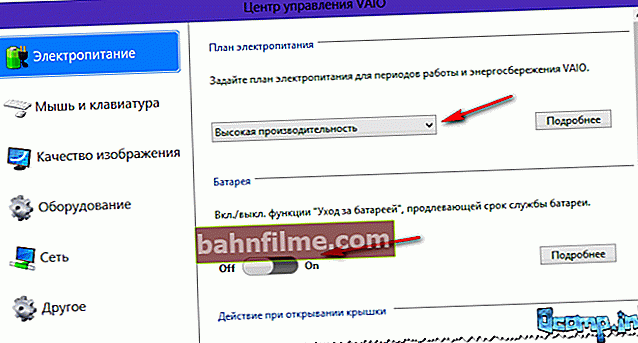
Високе перформансе - Сони
4) Неколико речи о возачима
Препоручио бих вам да обратите пажњу и на управљачке програме које користите. Често, када верзија управљачког програма, на пример, на видео картици може значајно да падне ФПС у неким играма.
Препоручио бих проверу система и ажурирање управљачких програма за оне уређаје за које постоје „исправке“. Да бисте аутоматски тражили и ажурирали управљачке програме за сав хардвер на преносном рачунару, препоручујем употребу специјалног. услужни програми: //оцомп.инфо/упдате-дриверс.хтмл
5) Што се тиче игара ...
Ако се ваше игре успоравају, поред горе предузетих мера, препоручујем подешавање видео картице и саме игре у складу с тим. Они.у подешавањима управљачког програма за видео картицу поставите максималне перформансе, у подешавањима игре, напротив, поставите минимална подешавања. Захваљујући томе, можете да додате до 20-30% фпс (што је веома важно)!

Све препоруке за подешавање игре и видео картица (АМД, ИнтелХД, нВидиа) дате су у овом чланку: //оцомп.инфо/поцхему-тормозиат-игрии.хтмл
6) Користите специјалне понуде. Софтвер са ниским системским захтевима
Иначе, обратите пажњу на софтвер који користите. На пример, ако је ваш антивирус или прегледач ужасно спор, можете их заменити аналогним за оне програме који захтевају много ниже перформансе рачунара.
На свом блогу имам неколико чланака на ову тему (али додаћу да се аналози могу наћи за многе програме!).
Антивирус за слабе рачунаре / преносне рачунаре - //оцомп.инфо/антивирус-на-слабиии-пк.хтмл
Прегледници за слабе рачунаре - //оцомп.инфо/браузерии-длиа-слабиих-пк.хтмл
7) Шта још може да се оптимизује ...
Поред тога, можете искључити индексирање датотека на диску, неке услуге у ОС-у које вам нису потребне, дефрагментирати диск итд. Истина, не бих се надао да ће ове мере значајно повећати перформансе, али ипак.

Како постићи све горе наведено и оптимизирати свој систем, овај чланак ће вам рећи: //оцомп.инфо/супер-оптимизатсииа-виндовс-10.хтмл
*
То је за сада све, сретно свима!
Наставиће се ...